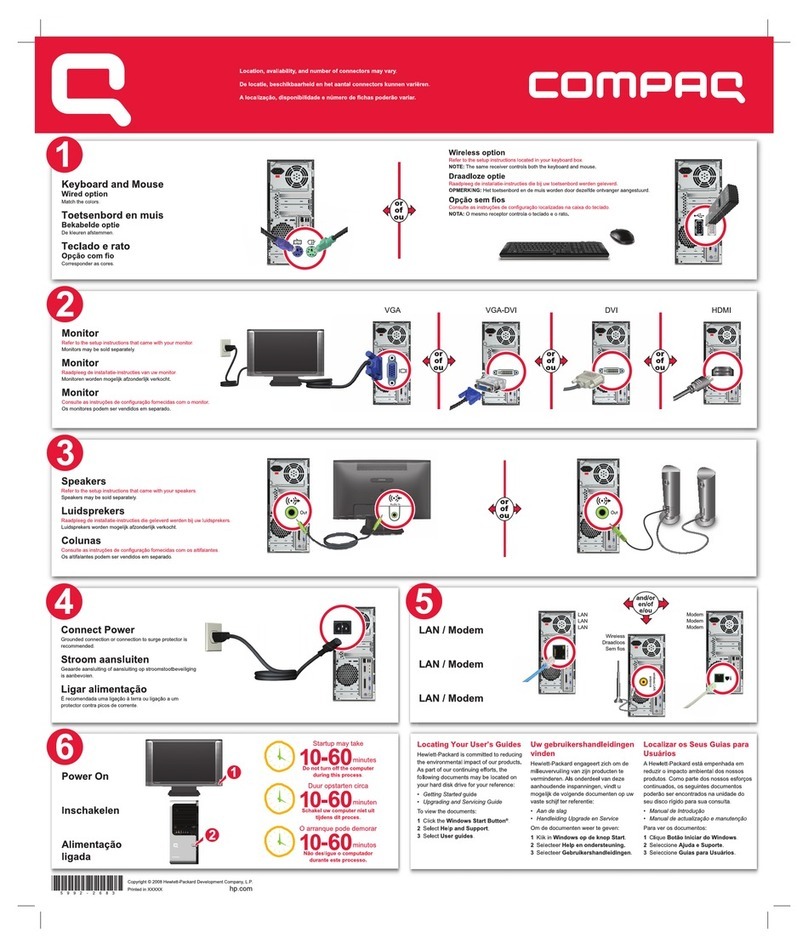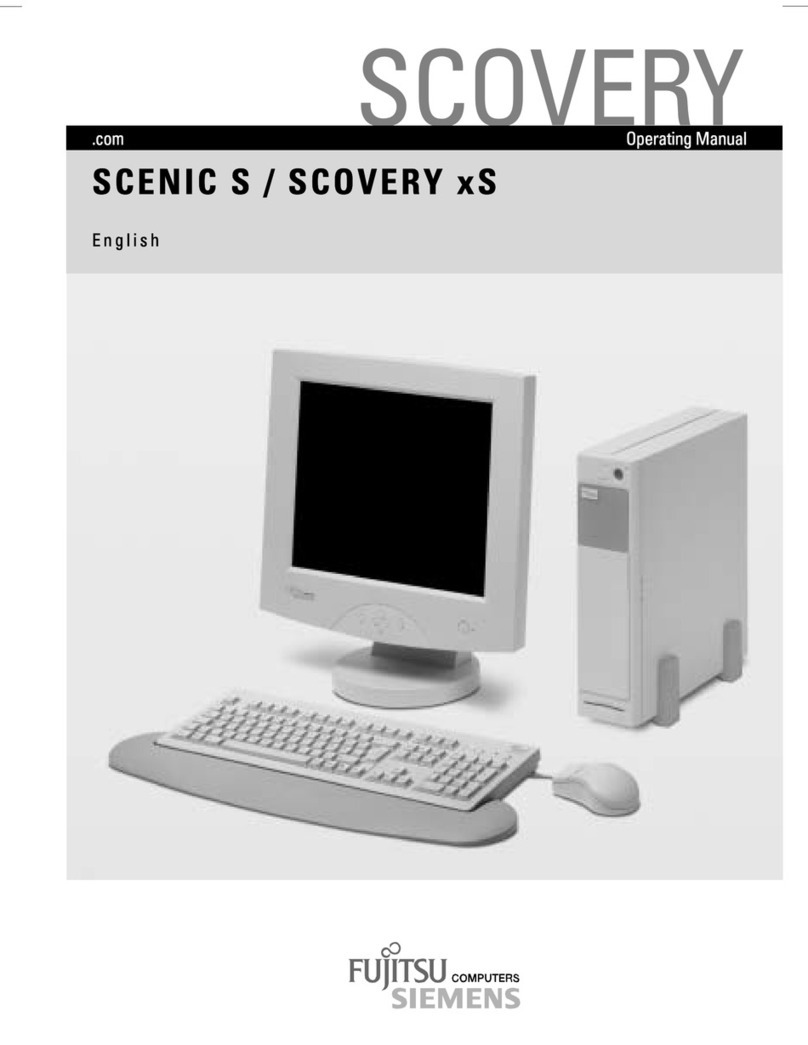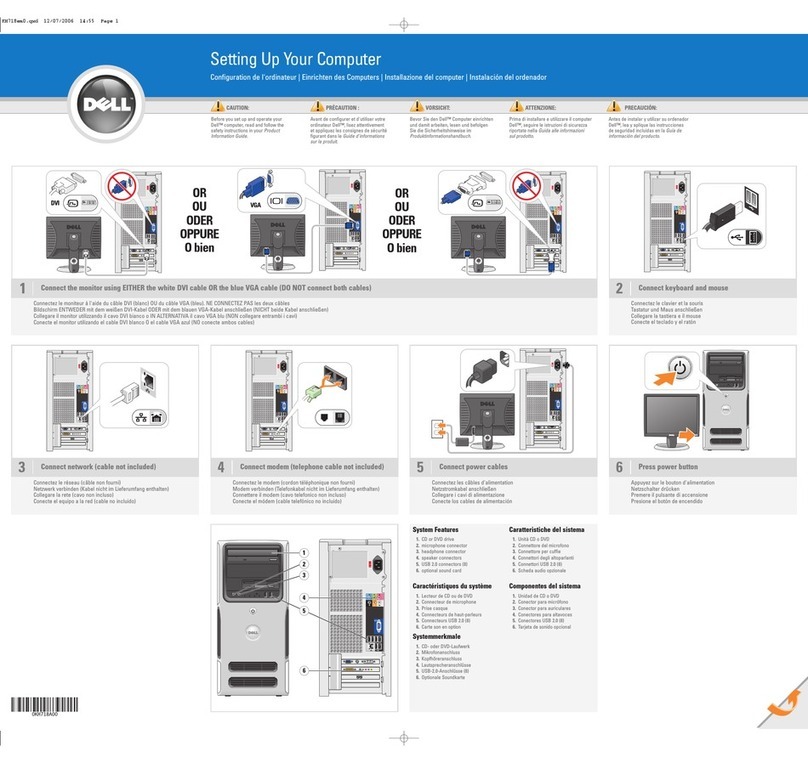Billow XMINI User manual

USER GUIDE
XMINI

INTRODUCTION AND PRODUCT DESCRIPTION
Thank you for purchasing the Mini PC, Billow’s XMINI.
The XMINI is a MINI PC with Intel processor, 64GB internal memory, 4GB DDR3 RAM,
Bluetooth 4.0,Wi-Fi Dual band, hard disk compartment, 2 USB 3.0 ports, etc..
Elegant, reduced and minimalist design. Full expression.The XMINI has been designed
to combine design and functionality.Your VESA support allows you to place it behind
your monitor.
PACKAGE CONTENTS
XMINI Base HDMI Cable
Power Adaptor VESA Support User guide
Security Instructions
1. Read these instructions completely before using the equipment.
2. Keep these instructions in a safe place. Avoiding the wet place or
in high temperature.
3. Pay attention to all warnings in this guide and follow all
instructions.
4. Do not use this equipment near water. To reduce the risk of re
or electric shock, do not expose this apparatus to rain, liquids or
moisture. This product is not waterproof or oil proof.
5. Clean the equipment with a soft, dry cloth.

6. Do not block any ventilation openings. Install the equipment
according to the manufacturer’s instructions.
7. Do not install near any heat sources such as radiators, heat
registers, stoves, or other devices (including ampliers) that
produce heat.
8. Always power the device by the supplied 12VDC / 2.5A power
adapter
9. Protect the power cord from being pinched or pinched, especially
at the plug, and the point where it emerges from the equipment.
Make sure the power outlet is located near the equipment so that
it is easily accessible.
10. Use only accessories / accessories specied by the manufacturer.
11. Use only the media specied by the manufacturer, or sold with
the equipment. When used, use it with care to avoid damage.
12. Disconnect this equipment when it is not used for long periods
of time.
13. For problems with the device, contact the authorized technical
service.
Parts Description
1. ON / OFF button
2. Micro SD slot
3. Usb 3.0 Port
4. Usb 3.0 Port
5. Usb 2.0 port
6. DC connector
7. Usb 2.0 connector
8. Type C connector
9. HDMI input
10. Ethernet input
11. Audio Output / Microphone Input
12. Security hole
13. Type C connector (base)
14. Base lock button
15. Section HDD

Installation and first launching
Connect a monitor to the HDMI input of the XMINI via the supplied
HDMI cable.
Connect a mouse and keyboard to the USB ports of the XMINI.
Connect other peripherals if necessary.
Connect an Ethernet cable between the Ethernet input of the
XMINI and the Ethernet output of your router if you are going to
make a wired LAN connection.
Connect the supplied power adapter between the DC input of the
XMINI and a household power outlet.
Press the ON / OFF button to turn on the XMINI.
Parts Description

Hard Disk Installation
If you want to expand the capacity of the XMINI you can connect a
2.5“SATA Hard Disk up to 2TB.

1. Remove the rear cover of the hard disk compartment.
2. Connect the hard drive to the SATA connector of the XMINI.
3. Close and re-screw the back cover.
Operative System Installation
The XMINI does not have an operating system installed, you must
acquire an Operating System in Pendrive format and perform
the installation of it following the steps of the operating system
assistant, make sure you have selected the pendrive unit in the
BIOS to start the installation from it.
To access the Bios press F2 or Delete repeatedly to access after
turning on the XMINI.
Problem Solving
My XMINI does not start.
Verify that the XMINI is connected to a household power outlet
through the supplied power adapter and that it is turned on.

Verify that the power cord and all cables are properly connected.
When I turn on my computer, the message “Operating system not
found”appears or Windows does not start
Remember that the operating system is not included.
Check if there is a pendrive that is not boot connected to one of its
USB ports. If there is one, remove it and then restart the XMINI
Make sure in the BIOS that the boot unit conguration is correct.
My monitor shows nothing
Check the power of your monitor and power on it.
Verify that the XMINI is properly connected to your monitor through
the supplied HDMI cable. Verify that the XMINI is not in standby
mode. Press any key to activate the screen.
My XMINI does not turn off
Try turning o the XMINI with the Shutdown command. The use of
other methods, including those listed here, may result in the loss of
unsaved data. If the Shutdown command does not work correctly,
follow these steps:
Restart the computer by pressing Ctrl + Alt + Delete.
Press the power button until the XMINI turns o.
Disconnect the XMINI from the power adapter.
Technical Support
Please for more information about the installation and conguration
of this product go to our website www.billowtechnology.com
Recycled: AEE REI-RAEE 5548 In this manual, the container (bin) symbol
indicates that the product is subject to the European directive 2002/96 /
EC, electrical and electronic products, batteries, and batteries and other
accessories must necessarily be subject to a selective collection.
At the end of the life of the device, make use of the recycling bins.This gesture
will help reduce the health risks and preserve the environment.
Municipalities and distributors, will provide essential details on recycling
your old device.This device carries an internal battery must be removed and
deposited separately for proper management.

Introducción
Gracias por adquirir el Mini PC, XMINI de Billow.
El XMINI es un MINI PC con procesador Intel, 64GB de memoria
interna, 4GB DDR3 de RAM, Bluetooth 4.0, Wi-Fi de Doble banda,
habitáculo para disco duro, 2 puertos USB 3.0, etc.
Diseño elegante, reducido y minimalista. Máxima expresión. El
XMINI ha sido diseñado para combinar diseño y funcionalidad. Su
soporte VESA le permite ubicarlo detrás de su monitor.
Contenido
XMINI Base Cable HDMI
Adaptador de Corriente Soporte VESA Guía de Usuario
Instrucciones de Seguridad
1. Lea estas instrucciones completamente antes de usar el equipo.
2. Guarde estas instrucciones en un lugar seguro. Evitando el lugar
mojado o en alta temperatura.
3. Preste atención a todas las advertencias que aparecen en esta
guía y siga todas las instrucciones.
4. No use este equipo cerca del agua. Para reducir el riesgo de
incendio o descarga eléctrica, no exponga este aparato a la lluvia,
líquidos o humedad. Este producto no es a prueba de agua ni a
prueba de aceite.

Adaptador de Corriente Soporte VESA Guía de Usuario
5. Limpie el equipo con un paño suave y seco.
6. No bloquee ninguna abertura de ventilación. Instale el equipo de
acuerdo con las instrucciones del fabricante.
7. No lo instale cerca de fuentes de calor como radiadores, registros
de calor, estufas u otros dispositivos (incluidos amplicadores) que
produzcan calor.
8. Alimente el dispositivo siempre por el adaptador de corriente
suministrado de 12VDC/2.5A
9. Proteja el cable de alimentación contra pisadas o pellizcos,
especialmente en el enchufe, y el punto donde emerge del equipo.
Asegúrese de que la toma de corriente esté ubicada cerca del
equipo para que sea de fácil acceso.
10. Utilice únicamente accesorios / accesorios especicados por el
fabricante.
11. Use solo el soporte especicado por el fabricante, o vendidos
con el equipo. Cuando se use, úselo con cuidado para evitar daños.
12. Desconecte este equipo cuando no se use durante largos
períodos de tiempo.
13. Para problemas con el dispositivo contacte con el servicio
técnico autorizado.
Descripción de las Partes
1. Botón ON/OFF
2. Ranura Micro SD
3. Puerto Usb 3.0
4. Puerto Usb 3.0
5. Puerto Usb 2.0
6. Conector DC
7. Conector Usb 2.0
8. Conector Tipo C
9. Entrada HDMI
10. Entrada Ethernet
11. Salida Audio / Entrada Micrófono
12. Oricio de seguridad
13. Conector Tipo C (base)
14. Pulsador bloqueo Base
15. Habitáculo HDD

Instalación y primera puesta en marcha.
Conecte un monitor a la entrada HDMI del XMINI a través del cable
HDMI suministrado.
Conecte un ratón y teclado a los puertos USB del XMINI.
Conecte otros periféricos si es necesario.
Conecte un cable Ethernet entre la entrada Ethernet del XMINI y la
salida Ethernet de su router si va a realizar una conexión LAN por
cable.
Conecte el adaptador de corriente suministrado entre la entrada
DC del XMINI y una toma de red eléctrica del hogar.
Presione el botón ON/OFF para encender el XMINI.

Instalación de Disco Duro
Si desea ampliar la capacidad del XMINI puede conectarle un Disco
Duro de 2.5”SATA hasta 2TB.
1. Quite la tapa trasera del habitáculo para disco duro.
2. Conecte el disco duro al conector SATA del XMINI.
3. Cierre y vuelva a atornillar la tapa trasera.

Instalación de Sistema Operavo.
El XMINI no tiene sistema operativo instalado, debe adquirir un
Sistema Operativo en formato Pendrive y realizar la instalación
del mismo siguiendo los pasos del asistente del sistema operativo,
cerciórese de tener seleccionado la unidad pendrive en la BIOS para
comenzar la instalación desde el mismo.
Para acceder a la Bios presione F2 o Supr repetidas veces para
acceder después de encender el XMINI.
Solución de problemas
Mi XMINI no se inicia.
Verique que el XMINI esté conectado a una toma de corriente del
hogar a través del adaptador de corriente suministrado y que esté
encendido
Verique que el cable de alimentación y todos los cables estén
correctamente conectados.

Cuando enciendo mi computadora, aparece el mensaje “Sistema
operavo no encontrado” o Windows no se inicia
Recuerde que el sistema operativo no está incluido.
Verique si hay algún pendrive que no es de arranque conectado a
unos de sus puertos USB. Si hay alguno, extráigalo y luego reinicie
el XMINI
Cerciórese en la BIOS que la conguración de unidad de arranque
sea la correcta.
Mi Monitor no muestra nada
Verique la alimentación de su monitor y encendido del mismo.
Verique que el XMINI está conectado correctamente a su monitor
a través del cable HDMI suministrado.
Verique que el XMINI no esté en modo de espera. Presione
cualquier tecla para activar la pantalla.
Mi XMINI no se apaga
Intente apagar el XMINI con el comando Apagar. El uso de otros
métodos, incluidos los enumerados aquí, puede provocar la
pérdida de datos no guardados. Si el comando Apagar no funciona
correctamente, siga estos pasos:
Reinicie la computadora presionando Ctrl + Alt + Supr.
Presione el botón de encendido hasta que se apague el XMINI.
Desconecte el XMINI del adaptador de corriente.
Soporte técnico
Por favor para más información sobre la instalación y conguración
de este producto diríjase a nuestra web www.billowtechnology.
com.
Reciclado: AEE REI-RAEE 5548 En el presente manual, el símbolo del
contenedor tachado indica que el producto está sometido a una directiva
europea, la 2002/96/EC, los productos eléctricos o electrónicos, las baterías,
y los acumuladores y otros accesorios necesariamente han de ser objeto de
una recogida selectiva.
Al nal de la vida útil del dispositivo, haz uso de los contenedores de
reciclaje. Este gesto ayudará a reducir los riesgos para la salud y a preservar
el medioambiente.

Introduction
Merci d’avoir acheté le Mini PC, le XMINI de Billow.
Le XMINI est un MINI PC avec processeur Intel, 64 Go de mémoire
interne, 4 Go de RAM DDR3, Bluetooth 4.0, Wi-Fi double bande,
compartiment disque dur, 2 ports USB 3.0, etc.
Design élégant, réduit et minimaliste. Expression maximale. Le
XMINI a été conçu pour combiner design et fonctionnalité. Votre
support VESA vous permet de le placer derrière votre moniteur.
Contenu
XMINI Base Câble HDMI
Adaptateur Support VESA Guide d’Utilisateur
Instructions de Securité
1. Lisez ces instructions complètement avant d’utiliser
l’équipement.
2. Conservez ces instructions dans un endroit sûr. Éviter l’endroit
humide ou à haute température.
3. Faites attention à tous les avertissements de ce guide et suivez
toutes les instructions.
4. N’utilisez pas cet équipement près de l’eau. Pour réduire le
risque d’incendie ou d’électrocution, n’exposez pas cet appareil à

Adaptateur Support VESA Guide d’Utilisateur
la pluie, aux liquides ou à l’humidité. Ce produit n’est pas étanche
à l’eau ou à l’huile.
5. Nettoyez l’équipement avec un chion doux et sec.
6. Ne bloquez pas les ouvertures de ventilation. Installez
l’équipement conformément aux instructions du fabricant.
8. Alimentez toujours l’appareil avec l’adaptateur d’alimentation
12VDC / 2.5A fourni.
9. Protégez le cordon d’alimentation de tout pincement ou
pincement, en particulier au niveau de la prise et du point de sortie
de l’équipement. Assurez-vous que la prise de courant est située à
proximité de l’équipement an qu’il soit facilement accessible.
10. Utilisez uniquement les accessoires / accessoires spéciés par
le fabricant.
11. Utilisez uniquement le support spécié par le fabricant ou
vendu avec l’équipement. Lorsqu’il est utilisé, utilisez-le avec soin
pour éviter les dommages.
12. Débranchez cet appareil lorsqu’il n’est pas utilisé pendant de
longues périodes.
13. En cas de problème avec l’appareil, contactez le service
technique agréé.
Description des pièces
1. Bouton ON / OFF
2. Fente Micro SD
3. Usb 3.0 Port
4. Usb 3.0 Port
5. Port USB 2.0
6. Connecteur DC
7. Connecteur USB 2.0
8. Connecteur de type C
9. Entrée HDMI
10. Entrée Ethernet
11. Sortie audio / entrée microphone
12. Trou de sécurité
13. Connecteur de type C (base)
14. Bouton de verrouillage de la base
15. Habitacle HDD

Installation et première mise en service
Connectez un moniteur à l’entrée HDMI du XMINI via le câble HDMI
fourni.
Connectez une souris et un clavier aux ports USB du XMINI.
Connectez d’autres périphériques si nécessaire.
Connectez un câble Ethernet entre l’entrée Ethernet du XMINI et
la sortie Ethernet de votre routeur si vous souhaitez établir une
connexion LAN laire.
Connectez l’adaptateur d’alimentation fourni entre l’entrée CC du
XMINI et une prise secteur. Appuyez sur le bouton ON / OFF pour
allumer le XMINI.

Installation du disque dur
Si vous souhaitez étendre la capacité du XMINI, vous pouvez
connecter un disque dur SATA 2,5” jusqu’à 2 TB.
1. Retirez le couvercle arrière du compartiment du disque dur.
2. Connectez le disque dur au connecteur SATA du XMINI.
3. Fermez et revissez le couvercle arrière.

Installation du système d’exploitation.
Le XMINI n’a pas de système d’exploitation installé, vous devez
acquérir un système d’exploitation au format Pendrive et l’installer
en suivant les étapes de l’assistant du système d’exploitation,
assurez-vous d’avoir sélectionné l’unité pendrive dans le BIOS
pour démarrer l’installation.
Pour accéder au Bios, appuyez plusieurs fois sur F2 ou Delete pour
accéder après avoir allumé le XMINI.
Solution de problèmes
Mon XMINI ne démarre pas.
Vériez que le XMINI est connecté à une prise d’alimentation
domestique via l’adaptateur secteur fourni et qu’il est sous tension.
Vériez que le cordon d’alimentation et tous les câbles sont
correctement connectés.

Lorsque j’allume mon ordinateur, le message “Système
d’exploitation non trouvé”apparaît ou Windows ne démarre pas
N’oubliez pas que le système d’exploitation n’est pas inclus.
Vériez s’il n’y a pas de clé USB connectée à l’un de ses ports USB. S’il
y en a un, supprimez-le et redémarrez le XMINI.
Assurez-vous dans le BIOS que la conguration de l’unité de
démarrage est correcte.
Mon moniteur ne montre rien
Vériez la puissance de votre moniteur et allumez-le.
Vériez que le XMINI est correctement connecté à votre moniteur
via le câble HDMI fourni.
Vériez que le XMINI n’est pas en mode veille. Appuyez sur
n’importe quelle touche pour activer l’écran.
Mon XMINI ne s’éteint pas
Essayez de désactiver le XMINI avec la commande Éteindre.
L’utilisation d’autres méthodes, y compris celles énumérées ici, peut
entraîner la perte de données non enregistrées. Si la commande
Éteindre ne fonctionne pas correctement, procédez comme suit:
Redémarrez l’ordinateur en appuyant sur Ctrl + Alt + Supr.
Appuyez sur le bouton d’alimentation jusqu’à ce que le XMINI
s’éteigne.
Déconnectez le XMINI de l’adaptateur d’alimentation.
Support technique.
S’il vous plaît pour plus d’informations sur l’installation et
la conguration de ce produit, visitez notre site Web www.
billowtechnology.com.
Recyclage
AEE REI-RAEE 5548 Dans ce manuel, le symbole de poubelle barré indique
que le produit est soumis à la directive européenne 2002/96 / CE, les produits
électriques et électroniques, les batteries et les piles et autres accessoires
doivent nécessairement faire l’objet d’un collecte sélective.
A la n de la durée de vie utile du dispositif, utiliser les bacs de recyclage.
Ce geste contribuera à réduire les risques pour la santé et préserver
l’environnement.

Advertencia CE
Este es un producto de clase B. En un entorno doméstico, este producto
puede causar interferencias de radio, en cuyo caso puede ser necesario que
el usuario tome las medidas adecuadas.
Información sobre exposición a RF
Este dispositivo cumple con los requisitos de la UE (2014/53/EU) relativa a la
limitación de la exposición del público a los campos electromagnéticos por
medio de la protección de la salud.
Este dispositivo ha sido probado y cumple con las directrices de exposición.
Mientras utilice el dispositivo manténgalo alejando al menos 0,5cm de
distancia de su cuerpo para asegurar los niveles de exposición.
Restricciones Nacionales:
Este dispositivo está diseñado para uso doméstico y de ocina en todos los
países de la UE sin ninguna limitación excepto para los países mencionados
abajo:
País RestricciónR azón
BulgariaR equiere autorización p ara uso en e xteriores y
servicio público
Francia Uso en exteriores
limitado a 10 mW
Dentro de la banda
2454-2483,5 MHz
Uso de Radiolocalización Militar.
Italia Implementada El uso público está sujeto a autorización general
Luxemburgo Se r equiere autorización general para l a red y el
servicio (no para espectro)
Noruega Implementado dentro de un radio de 20 Km del centro de Ny-Ålesund
Rusia Sólo puede usarse en interiores
Ucrania
Table of contents
Languages:
Popular Desktop manuals by other brands

Compaq
Compaq 7000 Series Maintenance and service guide
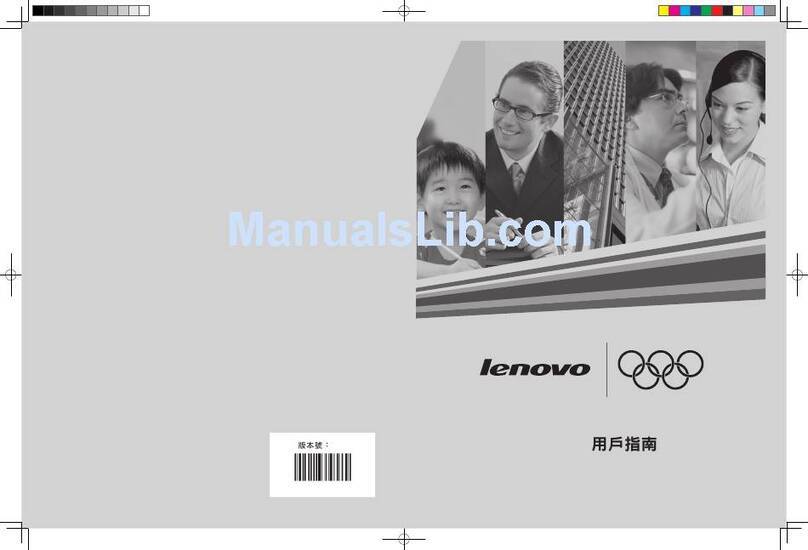
Lenovo
Lenovo 30141DU - IdeaCentre Q100 Mini PC user guide
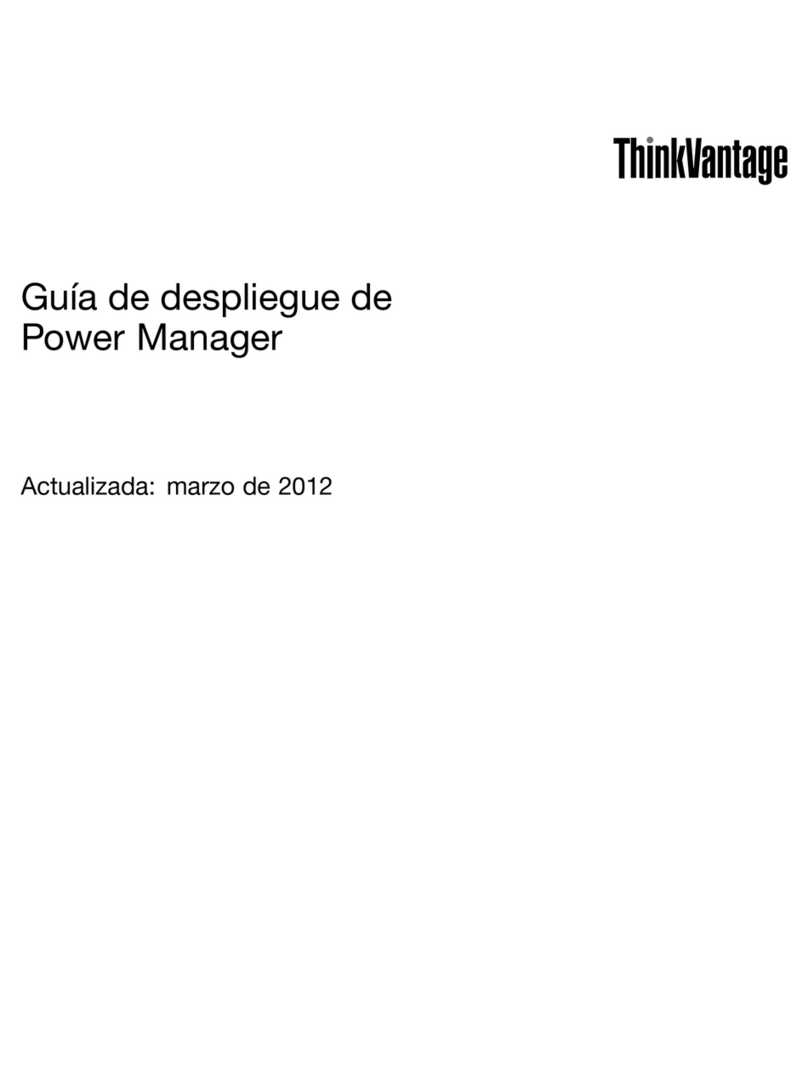
Lenovo
Lenovo ThinkCentre Edge 91 Deployment guide

Sun Microsystems
Sun Microsystems Sun Ultra 60 Product notes

Lenovo
Lenovo IdeaCentre AIO 3 user guide
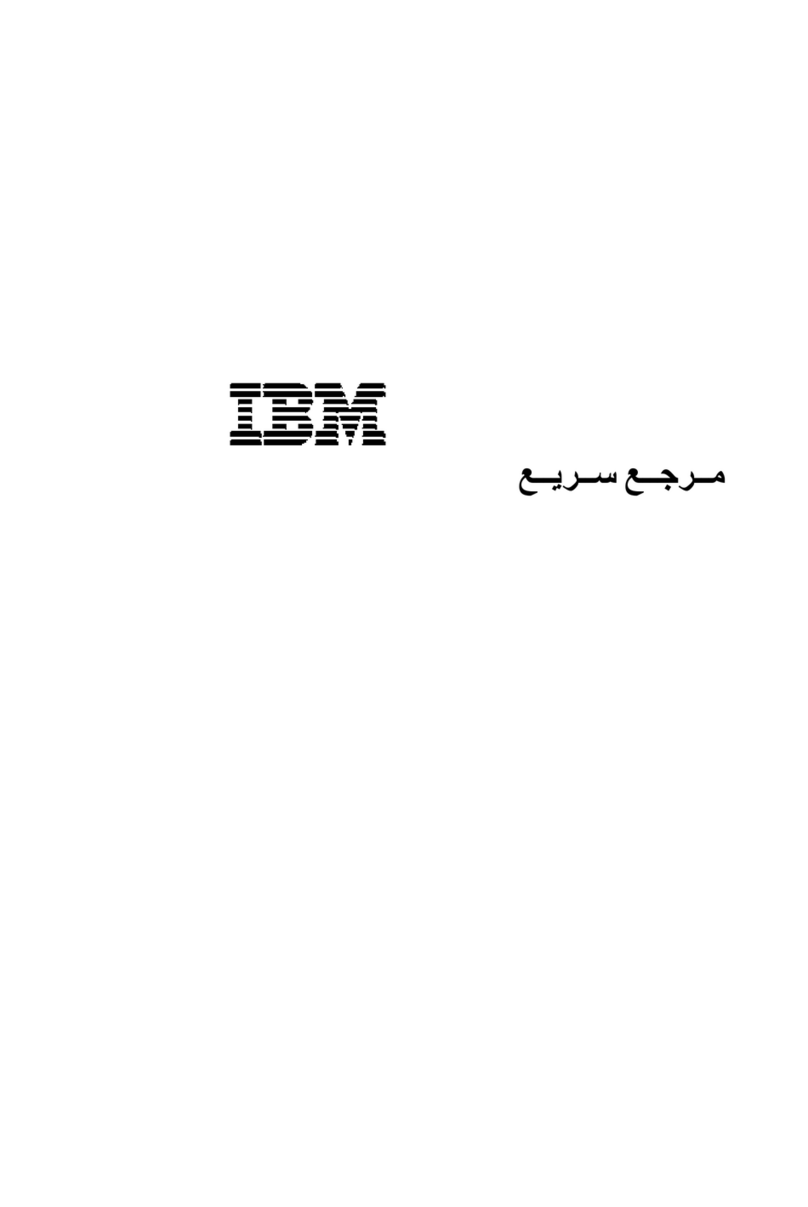
Lenovo
Lenovo NetVista A40 Quick reference guide

AOpen
AOpen XC Cube manual
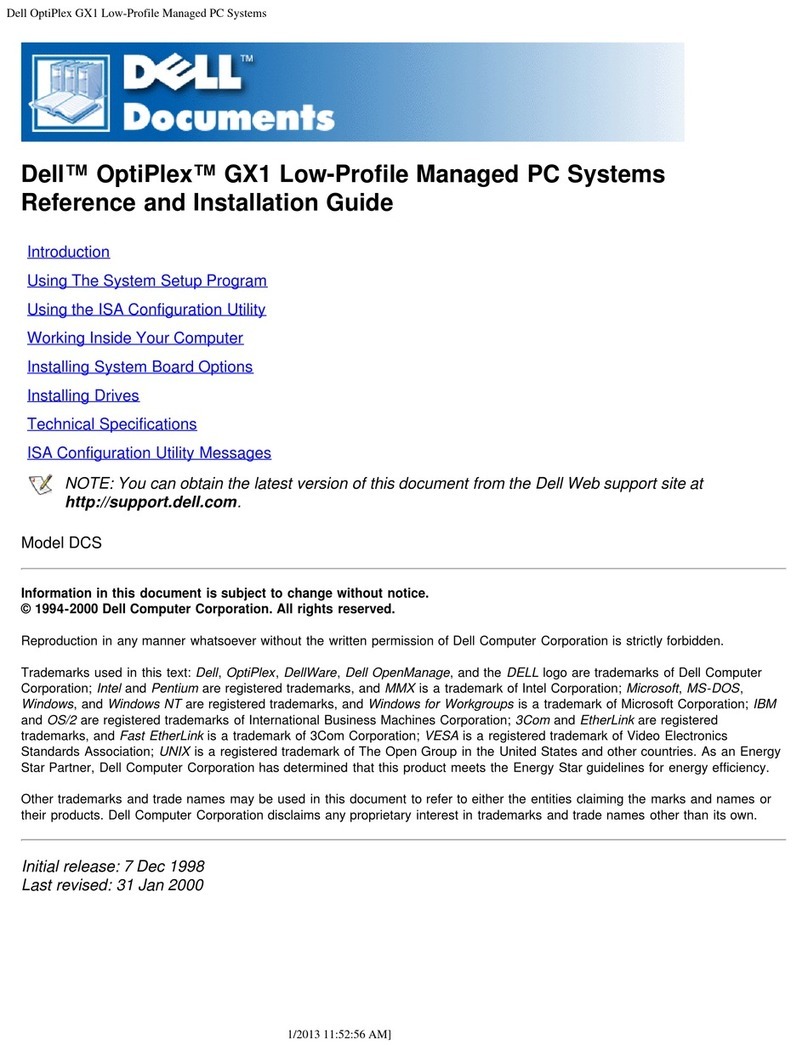
Dell
Dell OptiPlex GX1 Low-Profile Managed PC Systems Reference and installation guide
Silicon Graphics
Silicon Graphics Prism Visualization System user guide

Lenovo
Lenovo IdeaCentre B7 user guide
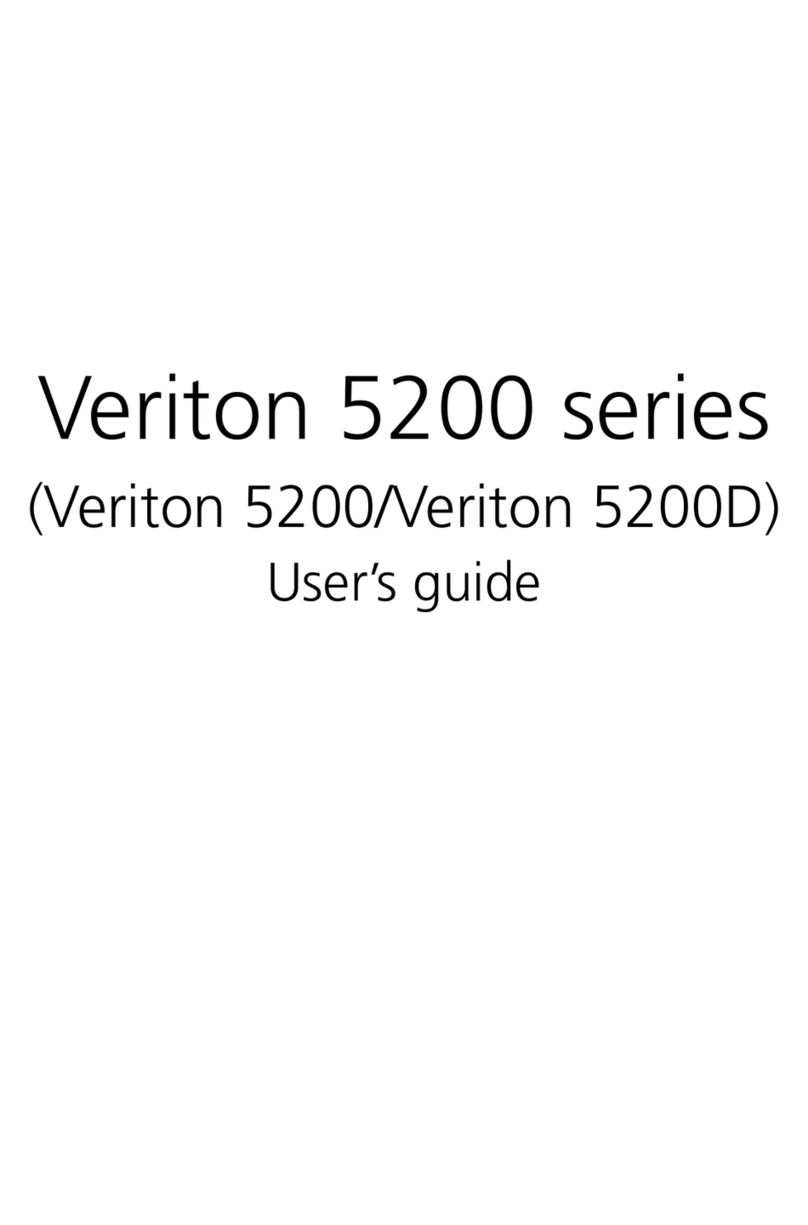
Acer
Acer Veriton 5200 user guide
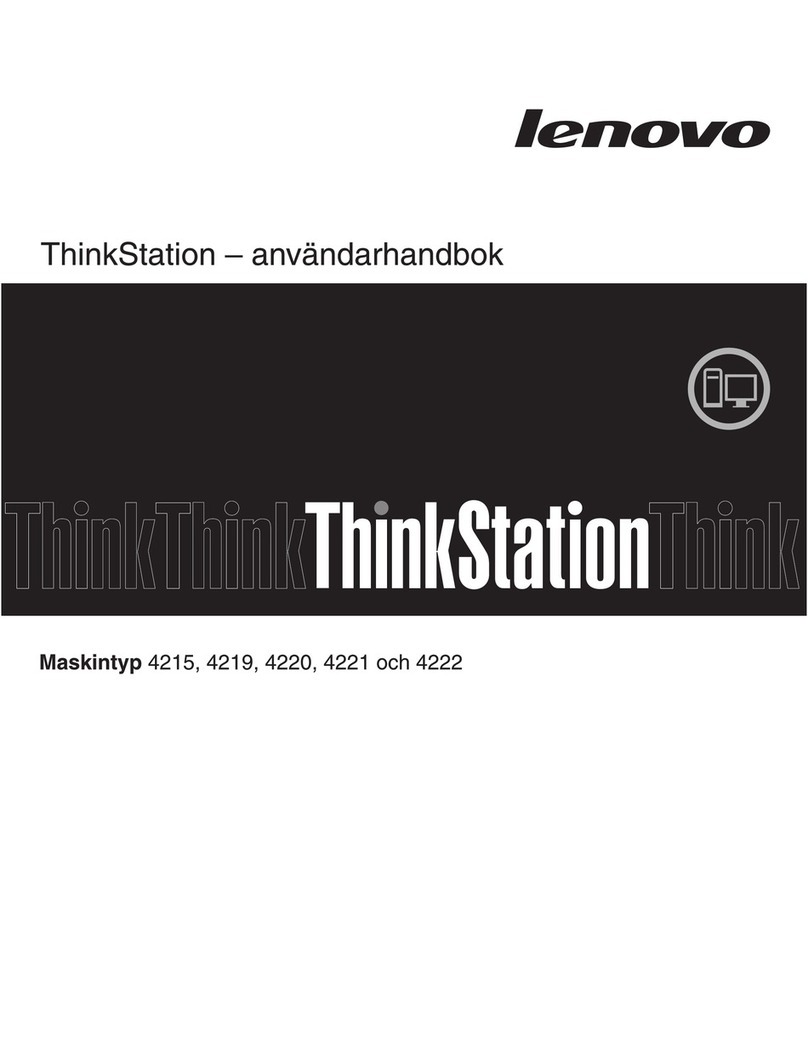
Lenovo
Lenovo ThinkStation E20 Användarhandbok